
- •Содержание
- •5 Аварийные ситуации 91
- •6 Список сокращений и обозначений 92
- •3Подготовка к работе
- •3.1Состав и содержание дистрибутивного носителя данных
- •3.2Порядок загрузки данных и программ
- •3.3Порядок проверки работоспособности
- •4Описание операций
- •4.1Поиск договоров
- •4.2Формирование «корзины» потребностей
- •4.2.1Закладка Поиск оферт
- •4.2.1.1Поиск оферт
- •4.2.1.2Просмотр сведений об оферте
- •4.2.1.3Просмотр сведений о поставщике
- •4.2.1.4Добавление оферты в «корзину» потребностей
- •4.2.1.5Одновременное добавление оферты в «корзину» потребностей и формирование проекта договора на ее основе
- •4.2.1.6Формирование печатной формы оферты
- •4.2.2Закладка Корзина
- •4.2.2.1Поиск оферт, добавленных в «корзину» потребностей
- •4.2.2.2Просмотр договоров, существующих в рамках оферты
- •4.2.2.3Формирование проекта договора на основе одной или нескольких оферт
- •4.2.2.4Удаление оферты из «корзины» потребностей
- •4.2.3Формирование проекта договора
- •Продолжение рисунка 130 - Экранная форма проекта договора после сохранения первоначальных сведений
- •4.2.3.1Закладка Общие сведения
- •Формирование отзыва о поставщике и его рейтинга
- •4.2.3.2Закладка Предмет договора
- •4.2.3.3Закладка Заключение
- •Направление проекта договора поставщику
- •Направление проекта договора на согласование другому пользователю еаист – сотруднику той же организации
- •Получение ответа от поставщика
- •Подписание проекта договора
- •Отказ от заключения
- •4.2.3.4Закладка Заметки
- •4.2.3.5Закладка История записей
- •4.2.4Ввод дополнительного соглашения по договору
- •4.2.5Формирование писем по претензионной работе по договору
- •4.2.5.1Закладка Информация
- •4.2.5.2Закладка Письма
- •4.2.5.3Закладка Суд
- •4.2.5.4Закладка Направление сведений в фас
- •4.2.5.5Закладка Результат
- •4.2.5.6Закладка История
- •4.2.5.7Подписание сведений о претензионной работе эп
- •4.2.5.8Удаление записи о претензионной работе
- •4.2.5.9Письма по претензионной работе
- •4.2.6Отправка и согласование отчетных документов об исполнении договора
- •4.2.6.1Согласование отчетных документов
- •4.2.6.2Отклонение отчетных документов
- •4.2.7Формирование сведений об оплате поставленной продукции в соответствии с условиями договора
- •4.2.7.1Просмотр сведений о поступлении
- •4.2.7.2Ввод сведений о платежах
- •4.2.8Ввод сведений на закладке Завершение
- •4.2.9Регистрация сведений о качестве исполнения договора
- •4.2.10Расторжение договора
- •4.2.10.1Расторжение контракта по согласованию сторон
- •4.2.10.2Расторжение контракта по решению суда
- •4.2.11Просмотр и добавление сведений о нарушении
- •5.2.2Несанкционированное вмешательство в Подсистему
- •6Список сокращений и обозначений
- •Шаблоны уведомлений, направляемые пользователям
- •Уведомление о направлении проекта контракта заказчиком
- •Уведомление о подписании проекта контракта заказчиком
- •Уведомление об отказе от заключения контракта заказчиком
- •Уведомление о продлении заказчиком срока ответа на высланный проект контракта
4.2.2Закладка Корзина
На закладке Корзина (Рисунок 3) можно выполнять следующие действия:
осуществлять поиск оферт, добавленных в «корзину» потребностей;
просматривать сведения об оферте;
просматривать сведения о поставщике, подавшем оферту;
просматривать сведения о договоре (либо проекте договора) в случае его существования в рамках оферты;
переходить к формированию договора по оферте (или офертам);
просматривать печатную форму оферты;
удалять оферту из «корзины» потребностей;
удалять недействующие оферты;
удалять оферты, в рамках которых был заключен договор;
удалять все оферты из «корзины» потребностей.
4.2.2.1Поиск оферт, добавленных в «корзину» потребностей
Для осуществления поиска оферт, добавленных в «корзину» потребностей требуется:
перейти на закладку Корзина (рисунок 25);
в форме поиска указать следующие критерии:
«Категория продукции» - выбор продукции осуществляется из окна «Рубрикатор продукции» (рисунок 12), которое открывается при нажатии на кнопку ;
«Регион поставки товаров / Выполнения работ / Оказания услуг» - выбор региона осуществляется из одноименного окна, которое открывается при нажатии на кнопку ;
«Ключевое слово» текстовое поле;
«Реестровый номер оферты» - текстовое поле;
«Дата публикации оферты, с:…по:» - выбор даты осуществляется из встроенного календаря (рисунок 7), который открывается при нажатии на кнопку ;
«Период действия оферты, с:…по:» - выбор даты осуществляется из встроенного календаря (рисунок 7), который открывается при нажатии на кнопку ;
«Стоимость единицы продукции» - числовое поле;
«С учетом скидок» - в поле устанавливается флажок при поиске оферт, в которых при превышении определенного объема продукции в заказе добавлена цена со скидкой;
«Поставщик» - выбор значения осуществляется из окна «Выбор организации» (рисунок 6), которое открывается при нажатии на кнопку ;
«Отображать оферты со статусом» - устанавливается флажок при поиске оферт с нижеперечисленными статусами:
«Договор не отправлен»;
«Договор отправлен»;
«Договор заключен»;
«Отказ от заключения»;
нажать кнопку .
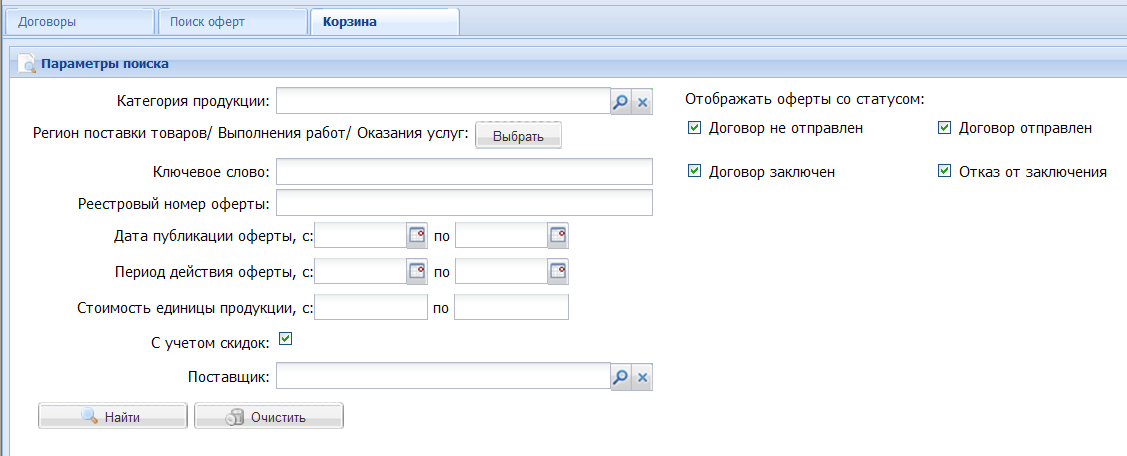
Рисунок 25 – Поиск оферт, добавленных в «корзину» потребностей
Результаты поиска, удовлетворяющие введенным критериям, отобразятся в одноименной таблице под формой поиска (рисунок 26).
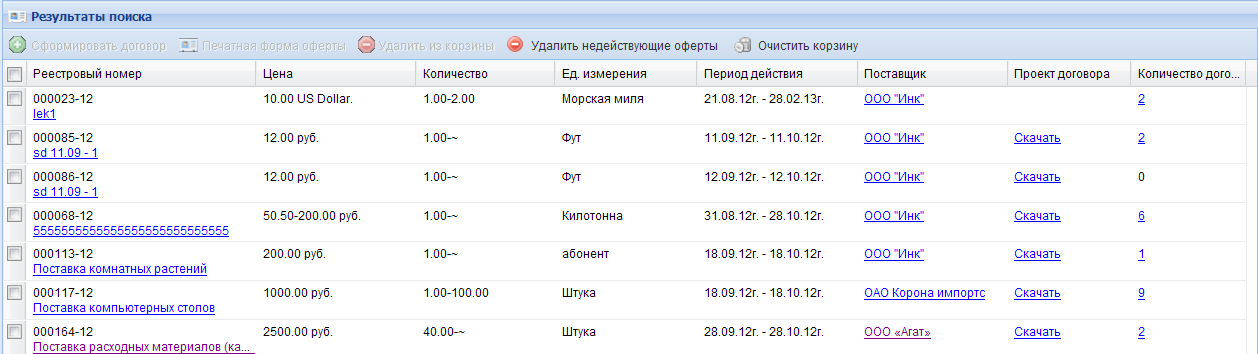
Рисунок 26 – Результаты поиска оферт, добавленных в «корзину» потребностей
Такие действия, как просмотр сведений об оферте, просмотр сведений о поставщике, сортировка по цене, поставщику и периоду действия, просмотр печатной формы документа аналогичны действиям, описанным в п. 4.2.1 «Закладка Поиск оферт».
4.2.2.2Просмотр договоров, существующих в рамках оферты
В случае существования в рамках оферты
договора (либо проекта договора) заказчик
может просмотреть сведения о таком
договоре (Рисунок 10). Для этого требуется
в столбце «Количество договоров» в
области оферты нажать на числовое
значение
![]() ,
которое отображается в виде гиперссылки.
В результате откроется страница на
закладке Договоры, где, задав
необходимые критерии поиска, можно
найти требуемый договор (проект договора)
(см. п. 4.1 «Поиск договоров»).
,
которое отображается в виде гиперссылки.
В результате откроется страница на
закладке Договоры, где, задав
необходимые критерии поиска, можно
найти требуемый договор (проект договора)
(см. п. 4.1 «Поиск договоров»).
